
ファイルをアップロードする
ここではCloud CMOへ各種ファイルをアップロードする方法をご説明いたします。
はじめに
本画面ではCloud CMO上で利用可能な様々な拡張子のファイルをアップロード、管理、使用することができます。
以下の拡張子のファイルをアップロードすることができます。
| アップロード可能な拡張子 |
flv, jpg, png, gif, jpeg, ico, docx, doc, xla, psd, swf, txt, xls, xlsx, csv, pdf, tiff, rtf, m4a, mov, wmv, mpeg, mpg, wav, 3gp, avi, m4v, mp4, mp3, qt, ppt, pptx, kml, xml, svg, webm, ogg, ogv, js, css, ai |
|---|
また、プランによってはファイルをアップロードできるストレージの容量に違いがあります。
ほとんどのプランが500MBに設定されていますが、旧ライトプランに限り100MBに設定されています。
 Cloud CMOにファイルをアップロードする
Cloud CMOにファイルをアップロードする
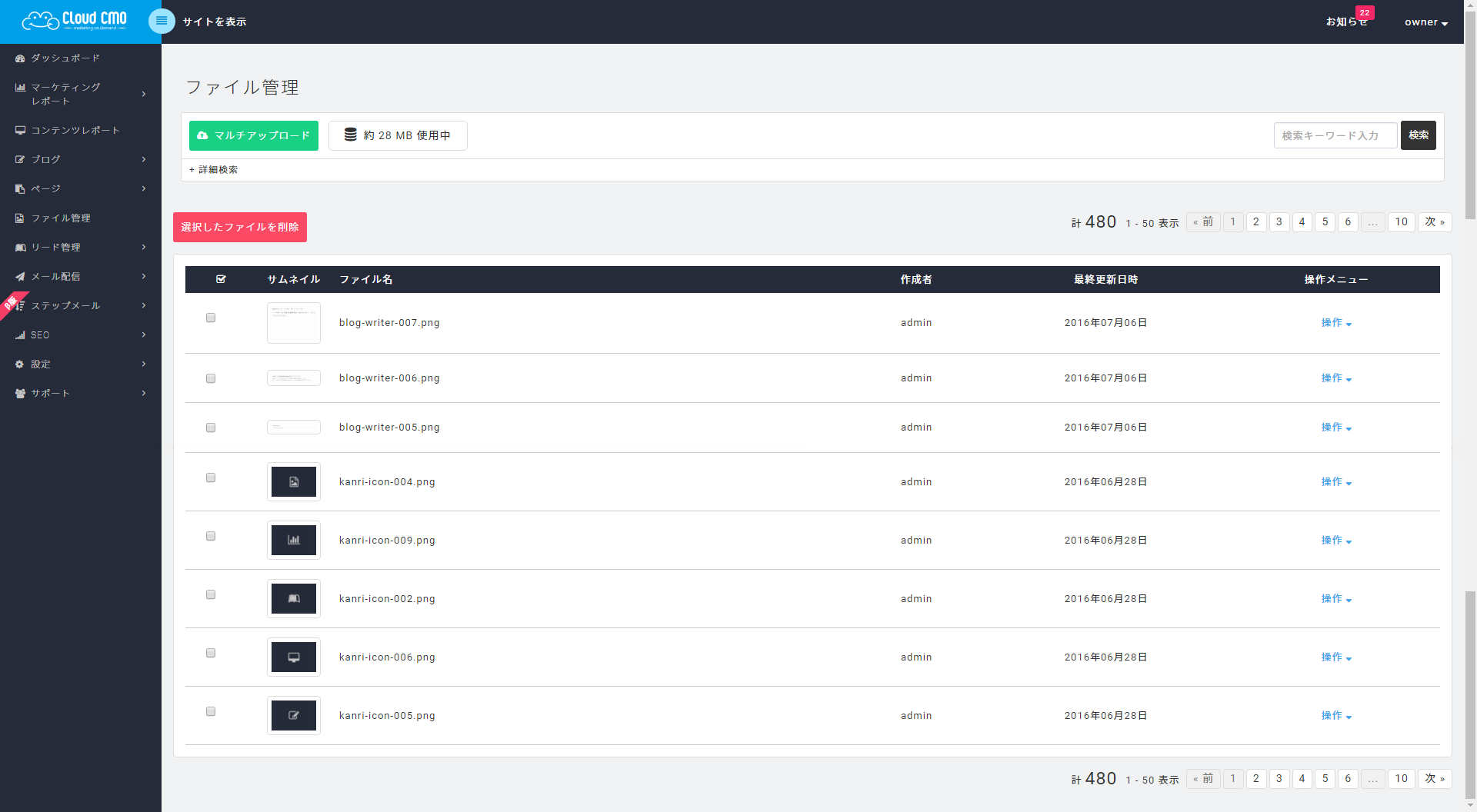
[ファイル管理]>[マルチアップロード]より
ファイルをアップロードすることができます。
ファイルをアップロードする方法は2種類あります。
- マルチアップロード
- ドラッグ&ドロップ
次にそれぞれの使用方法について解説します。
 マルチアップロード
マルチアップロード
ファイル管理よりアップロード画面に移ります
![]() をクリック
をクリック
[ファイルを追加]ウィンドウが開きます。
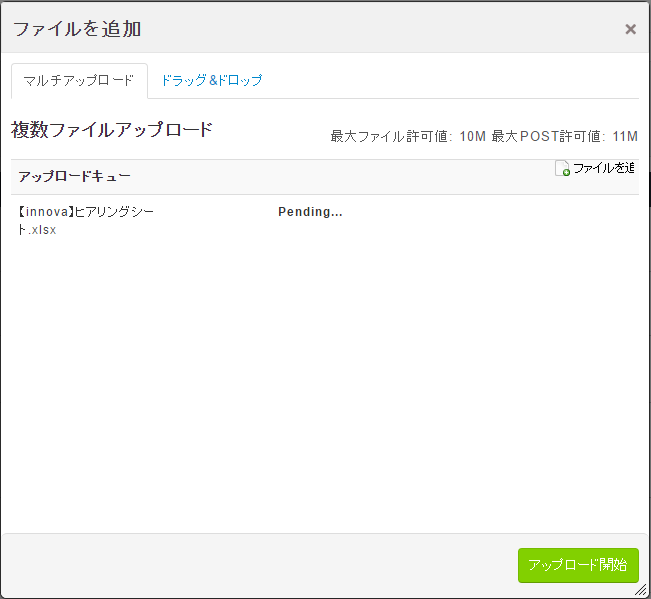
[![]() ファイルを追加] をクリック
ファイルを追加] をクリック
選択画面が開くので、アップロードするファイルを選択します。
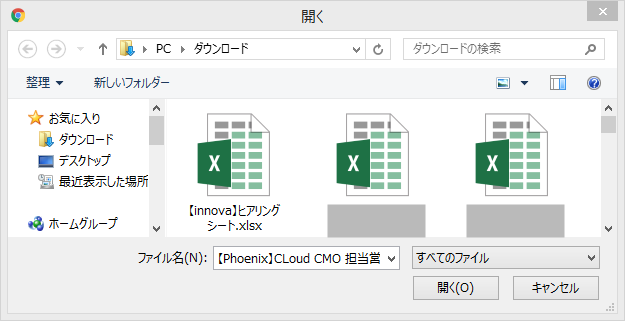
ファイルを選択後、![]() をクリック
をクリック
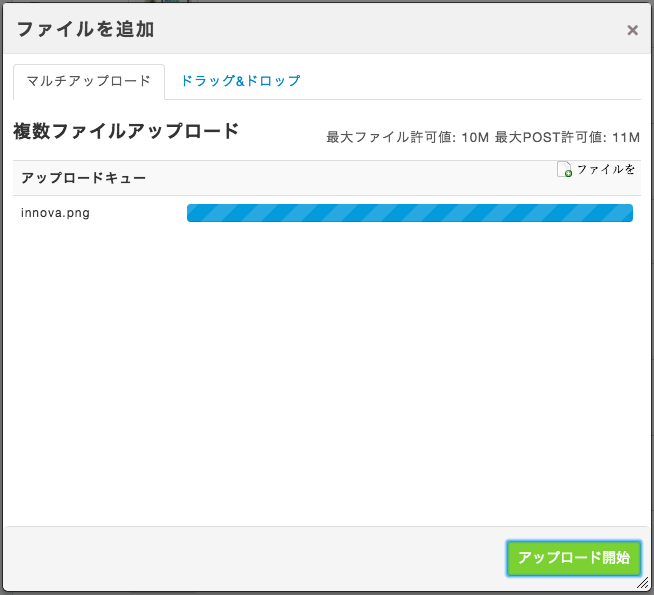
上記の手順でファイルがアップロードされます。
アップロードできるファイルの容量は 1 ファイルあたり 10MB までとなります。 ※ストレージの最大容量は契約内容によって異なります。
アップロードするファイル名に以下の文字は使用しないでください。 :/<>?\"#
 ドラッグ&ドロップ
ドラッグ&ドロップ
次にドラッグ&ドロップからファイルをアップロードする方法を解説いたします。
ファイル管理よりアップロード画面に移ります 。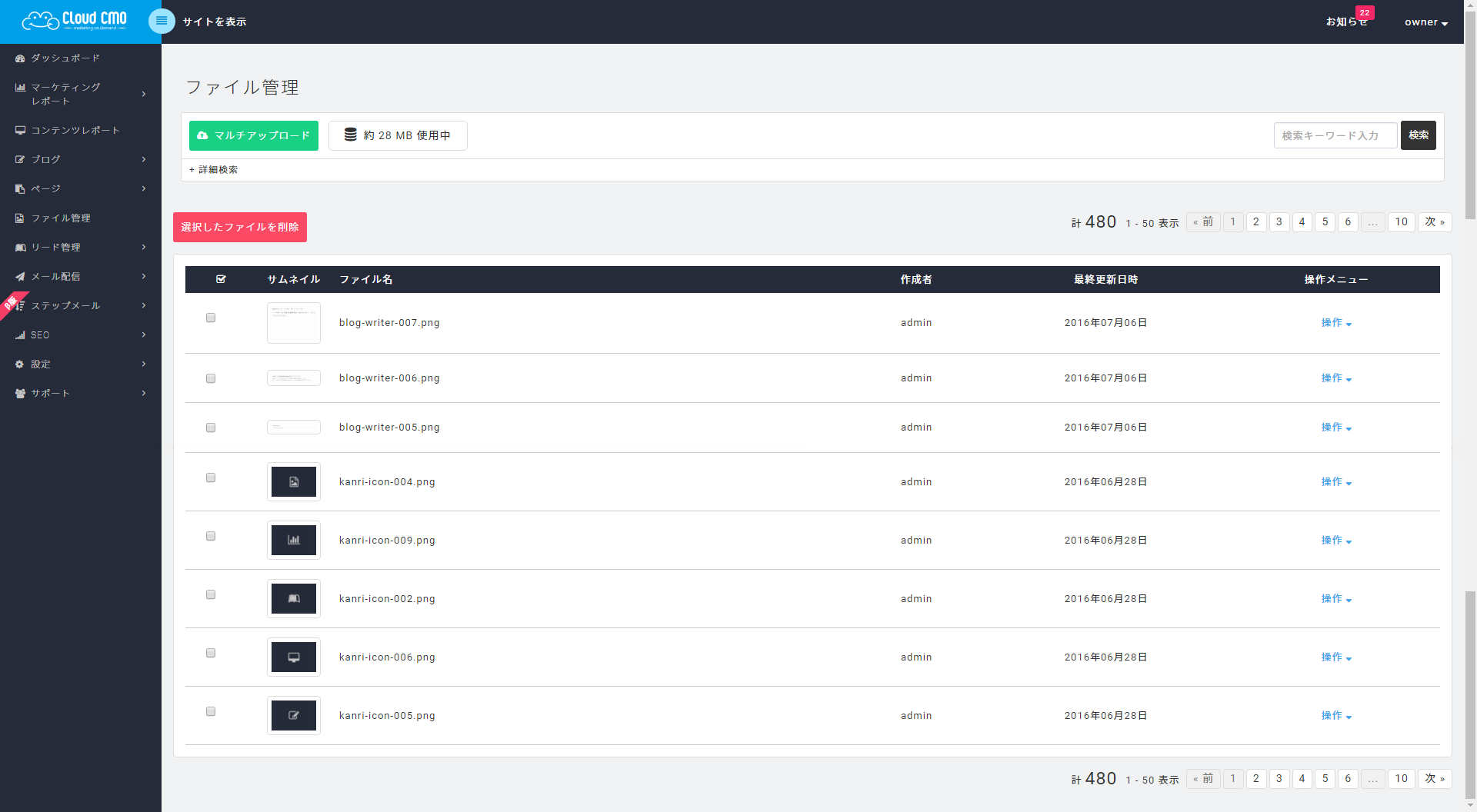
![]() をクリック
をクリック
[ファイルを追加]ウィンドウが開きます。
ドラッグ&ドロップのタブをクリックすると「ここにファイルをドラッグ&ドロップして下さい。」と書かれた黒枠が表示されます。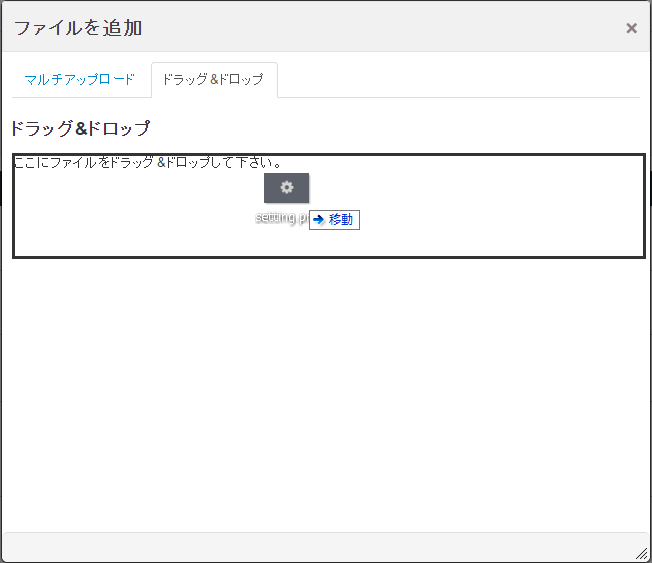
アップロードするファイルを黒枠部分にドラック&ドロップしてください。自動的にアップロードされます。

黒枠下部に「・◯◯:アップロードが完了しました。」と表示されればアップロード完了です。
アップロードできるファイルの容量は 1 ファイルあたり 10MB までとなります。 ※ストレージの最大容量は契約内容によって異なります。
以上でご説明を終わります。
ファイル管理

 ファイルを置き換える
ファイルを置き換える  ファイルのデータURLを取得する方法
ファイルのデータURLを取得する方法  ファイルを検索する(詳細検索)
ファイルを検索する(詳細検索)